点击此处进入EXCEL综合场景应用专栏
在日常办公中常会遇到数据有重复项的问题,找出重复项的方式有很多,最常用的方法莫过于使用颜色筛选重复项了,今天分享一个使用函数来查找重复项的方法。
1、先来介绍一下最常用的,也是最快的查找重复项的方法(通过颜色标记重复项)
步骤如下(以Microsoft office中的excel表格举例,WPS大同小异):
1.选中要查找重复项的范围
2.点击开始 - 条件格式 - 突出显示单元格规则-重复值-设置重复值对应的颜色即可
过程演示:
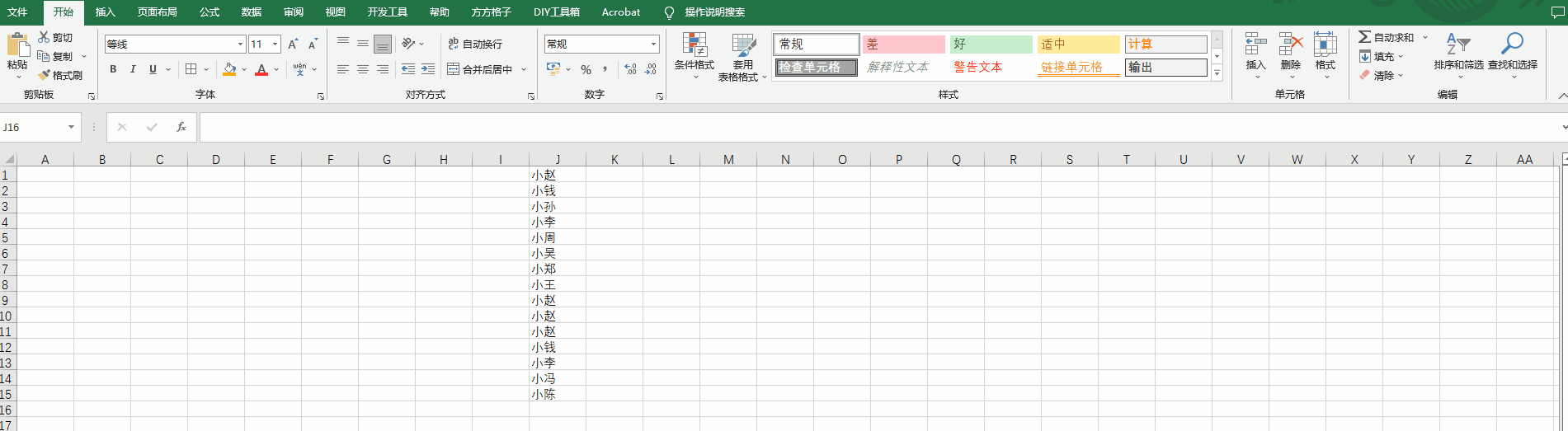
这样查找重复项的速度会很快,但也同时面临一个新的问题,根本不知道哪一项重复了几次,这个时候我们可以借助COUNTIF函数来实现
语法规则:
=COUNTIF(要计数的条件区域,条件)
根据上面的函数,我们只需将数据本身作为“条件”然后向下填充,即可算出这个函数有多少个重复项(如图)
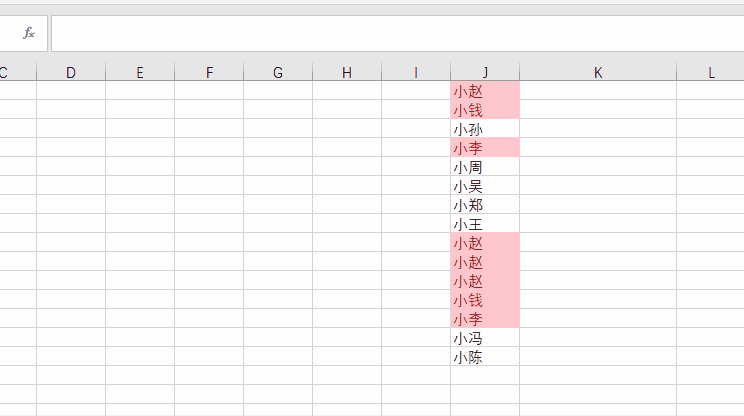
根据上述操作,我们看似解决了这个统计重复项的问题,但仔细看这个方法是有“BUG”的,可以发现相同的人却有着不同的个数统计(如图)

依次双击公式排查问题后发现:因为在向下填充公式时,函数的第一段“范围”也随着函数的字段填充而向下发生了偏移
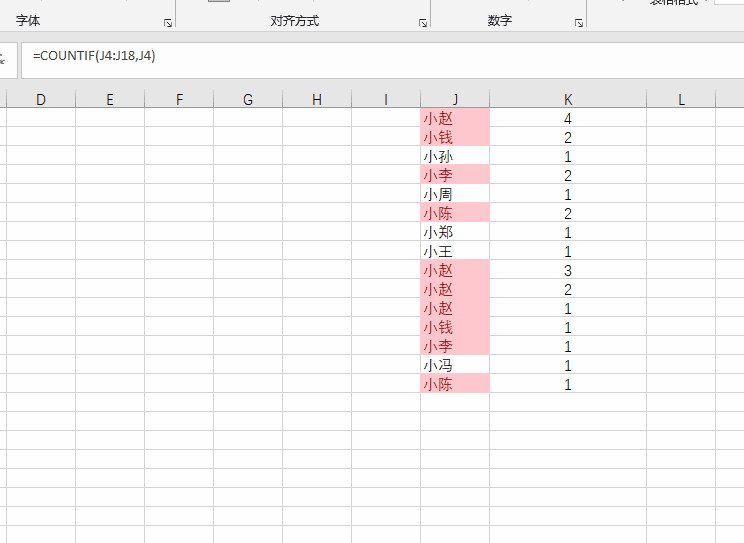
为了解决这个问题,我们需要在向下填充公式之前加入锁定符号:$ (也称为绝对引用)
快捷键:F4
绝对引用含义:在哪个字符前面加入$则此字符将不会随自动填充而发生变化
例(在函数公式中):
A1 向下填充会变为A2、A3、A4、A5、A6、A7... ...
A$1 向下填充会变为A1、A1、A1、A1、A1、A1... ... (数字1被锁定)
A1 向右填充会变为B1、C1、D1、E1、F1、G1... ...
$A1 向右填充会变为A1、A1、A1、A1、A1、A1... ... (A列被锁定)
$A$1 不管向哪个方向填充,都会一直是A1(A列和数字1均被锁定)
我们使用快捷键F4将范围锁定后重新填充,就得到了正确的结果(如图)
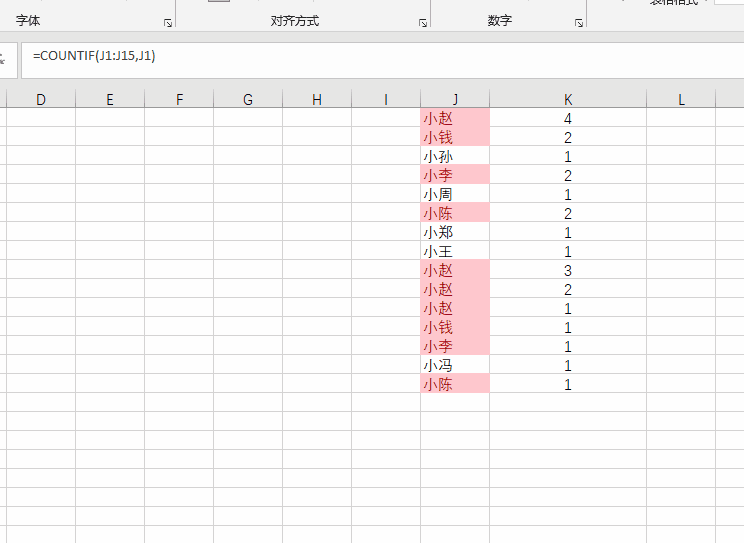
为了看起来方便整洁,可以进行数据整理,按数量进行升序/降序排列得到如下结果:

以上方法是一次性统计列表中每个姓名的出现次数,如果只单独求其中一个人有多少个重复,直接在函数的第二段参数写上要统计的值即可,如统计小赵的个数:
=COUNTIF(J1:J15,"小赵")
注意:小赵是文本,必须使用英文状态下的双引号进行包裹

拓展:COUNTIF函数是单条件情况下的计数函数,COUNTIFS函数可以实现多个条件下的计数
=COUNTIFS(条件区域1,条件1,条件区域2,条件2... ...)
例:根据下表统计出性别是男且成绩大于0的学生个数
姓名 | 性别 | 成绩 |
小冯 | 男 | 90 |
小孙 | 男 | 80 |
小王 | 男 | 2 |
小郑 | 女 | 99 |
小周 | 男 | 1 |
根据上述函数规则,公式如下:

上述例子是2个条件的,多个条件的方法同理。
以上就是本篇文章的全部内容,如有疑问欢迎随时评论区留言。



















